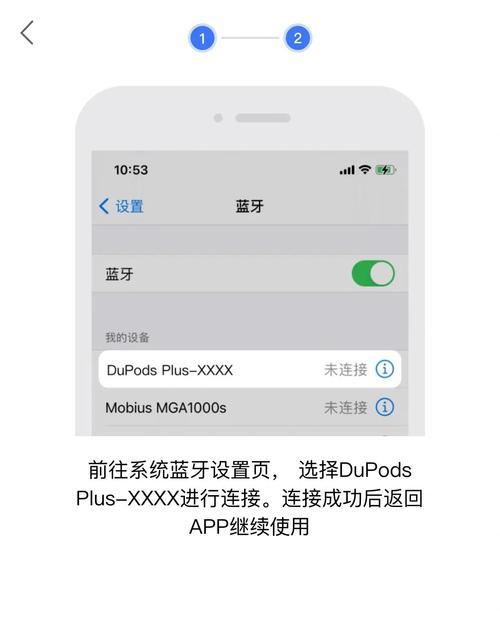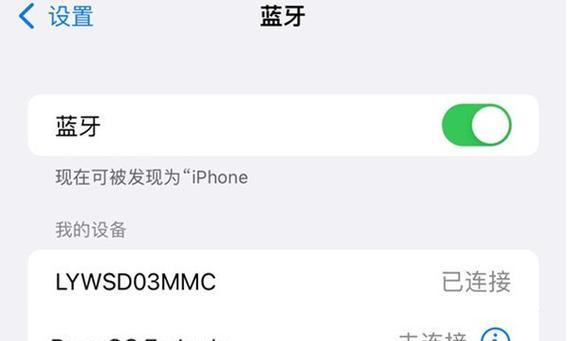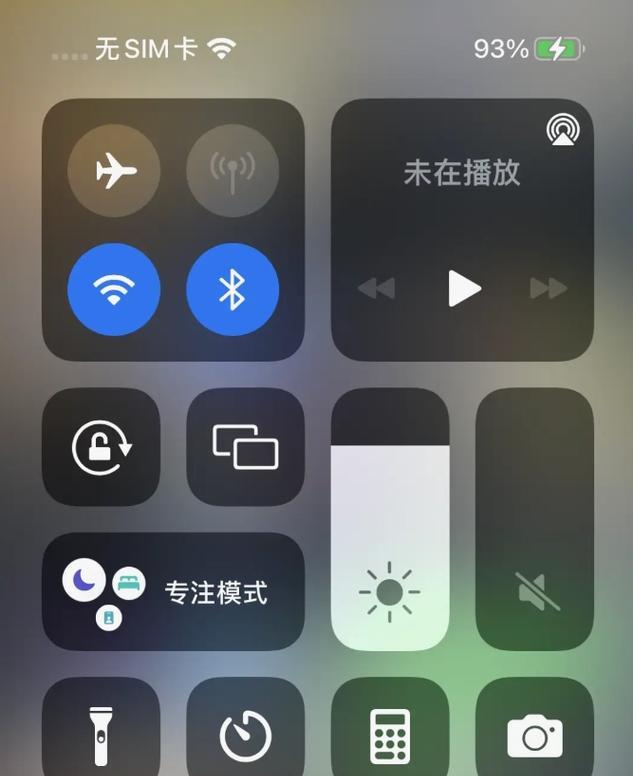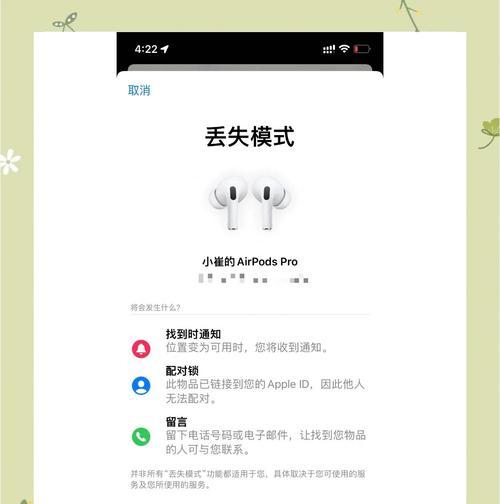对于使用苹果设备的用户来说,蓝牙功能在日常生活中扮演着重要角色,无论是连接智能手表、耳机还是其他配件,它都为我们的生活带来了极大的便捷。然而,偶尔也会出现蓝牙连接不上的问题,这可能由多种因素引起。本文将为你提供一系列解决苹果设备蓝牙连接问题的方法,帮助你快速恢复正常连接。
一、检查蓝牙设备状态
1.确保蓝牙设备已开启
在尝试连接之前,请确保你的蓝牙设备已经开启并处于可被发现的状态。很多蓝牙设备都有一个指示灯显示其状态,你可以查看设备说明书来确认。
2.检查蓝牙设备电量
有时候设备电量不足也会导致连接失败。请确保连接的蓝牙设备电量充足,必要时为其充电。
二、苹果设备蓝牙设置检查
1.开启苹果设备的蓝牙功能
打开“设置”应用。
点击“蓝牙”,确保蓝牙开关处于开启状态。
2.忘记蓝牙设备后重新连接
有时重新设置连接流程可以解决连接问题:
在“蓝牙”设置中,找到你要连接的蓝牙设备。
点击旁边的“i”图标,然后选择“忘记此设备”。
关闭蓝牙功能,稍后再开启。
重新搜索并连接你的蓝牙设备。
三、检查系统设置及软件更新
1.确认系统设置无误
确认你的苹果设备没有开启“飞行模式”,因为飞行模式会关闭所有无线通信,包括蓝牙。
确保你没有将蓝牙设备放入“忽略此设备”列表。
2.检查并更新软件
确保你的iOS或iPadOS系统是最新版本。前往“设置”>“通用”>“软件更新”,检查并下载任何可用的更新。
同样,确认你的蓝牙设备固件或软件也是最新版本。
四、重启设备尝试
1.重启蓝牙设备
将你的蓝牙设备关机,然后重新开机。
然后在苹果设备上重新搜索并连接。
2.重启苹果设备
如果上述方法都不奏效,尝试重启你的苹果设备:
按住电源键,滑动关机。
重新开机后再次尝试连接蓝牙设备。
五、硬件问题排查
1.检查硬件兼容性
有时候蓝牙设备与你的苹果设备不兼容也会导致连接问题。确认你的蓝牙设备是否兼容苹果设备。
2.尝试其他蓝牙设备
使用其他已知可以正常工作的蓝牙设备连接你的苹果设备,以此判断是设备问题还是蓝牙功能的问题。
六、解决苹果商店蓝牙连接问题的高级技巧
1.恢复出厂设置
如果你尝试了所有常规方法仍然无法解决问题,可以考虑将你的苹果设备恢复到出厂设置。请注意,这将会删除你设备上的所有数据和设置,所以请务必在此之前做好数据备份。
前往“设置”>“通用”>“重置”>“抹掉所有内容和设置”。
之后按照提示操作,重新设置你的设备并尝试连接蓝牙。
2.联系苹果支持
如果问题依旧无法解决,那么可能是硬件问题或者更复杂的软件问题。此时,建议联系苹果官方技术支持寻求进一步的帮助。
综上所述
苹果设备蓝牙连接不上可能是由多种原因引起的,从简单的设备设置问题到复杂的硬件故障都有可能。按照本文的指导进行逐一排查,大多数情况下你都可以成功解决问题。如果你已经尝试了所有建议的方法,但仍然无法连接,那么可能需要专业技术人员的帮助。希望本文能帮助你快速恢复苹果设备的蓝牙连接功能,享受便捷的无线生活。